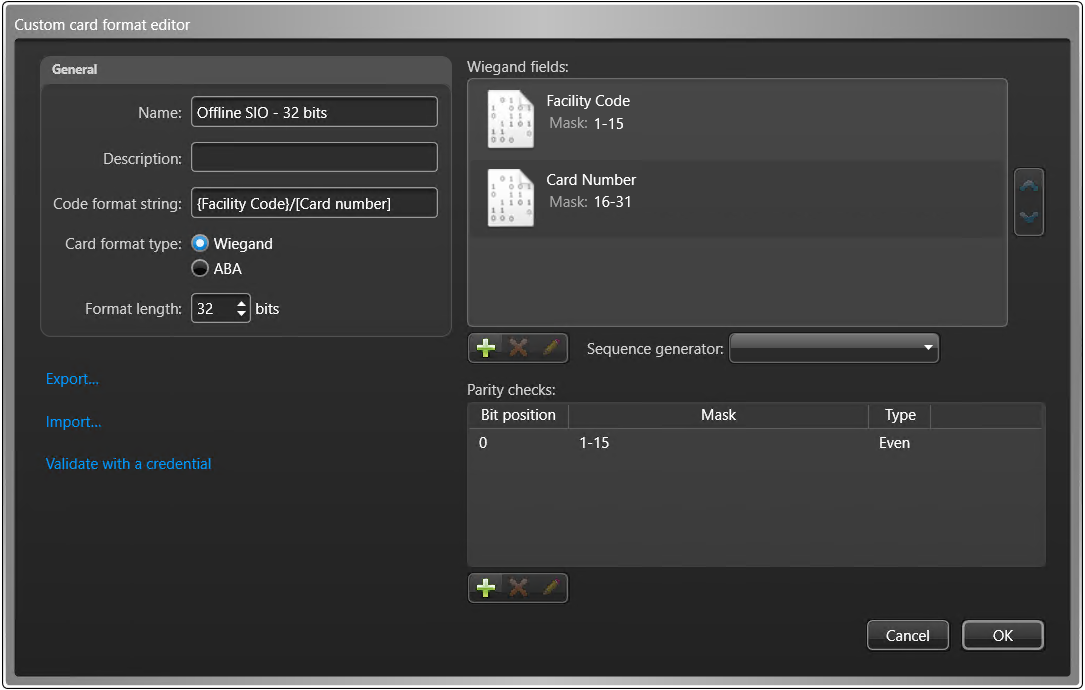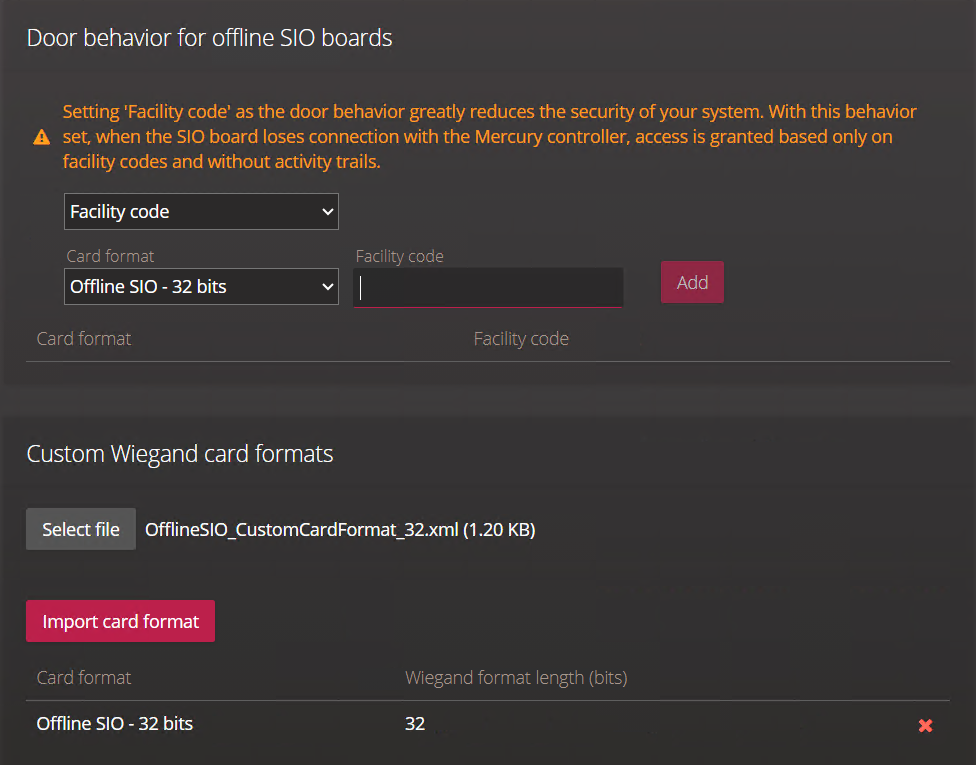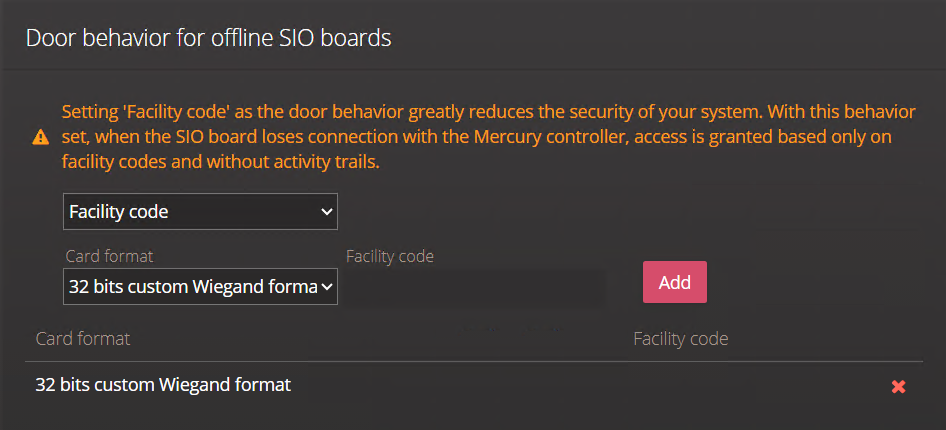2024-08-26Zuletzt aktualisiert
Sie können konfigurieren, dass Zutritt nur Berechtigungsnachweisen mit bestimmten Kartenformaten und Einrichtungscodes oder bestimmten Raw-Kartenformaten gewährt wird, wenn die Verbindung zwischen dem SIO-Board und dem Mercury-Controller verloren geht.
Bevor Sie beginnen
-
ACHTUNG: Wenn Sie konfigurieren, dass Zutritt über Einrichtungscodes oder Kartenformate gewährt wird, wenn das SIO-Board die Verbindung mit der Mercury-Steuerung verliert, wird die Sicherheit Ihres Systems wesentlich verringert. Wenn dies konfiguriert ist, ist kein Aktivitätsverlauf verfügbar. Ereignisse, die auftreten, während das SIO-Board nicht mit dem Mercury-Controller verbunden ist, werden nicht aufgezeichnet.
-
Erfahren Sie mehr darüber, welche Auswirkungen das Gewähren von Zutritt über Kartenformate und Einrichtungscodes auf Zutrittsentscheidungen hat.
- Um ein benutzerdefiniertes Wiegand-Kartenformat zu verwenden, erstellen Sie es in Config Tool und exportieren Sie es als XML-Datei. Das benutzerdefinierte Kartenformat muss mit einem Wiegand-Feld namens Einrichtungscode konfiguriert werden. Die Maske des Wiegand-Feldes muss eine aufsteigende Folge von Bits sein, die bis zu 63 Bits lang sein kann.Weitere Informationen finden Sie unter Benutzerdefinierte Kartenformate erstellen.
Prozedur
So gewähren Sie Zutritt über ein Kartenformat und einen Einrichtungscode:
-
Melden Sie sich bei der Synergis Cloud Link-Einheit an.
-
Klicken Sie auf .
-
Klicken Sie im Seitenmenü auf die Registerkarte Türverhalten bei Offline-SIO-Boards und wählen Sie Einrichtunfscode aus.
-
(Optional) Führen Sie die folgenden Schritte durch, um ein benutzerdefiniertes Kartenformat zu verwenden:
-
Klicken Sie im Abschnitt Benutzerdefinierte Wiegand-Kartenformate auf Datei auswählen und wählen Sie die XML-Datei aus, die Sie aus Config Tool exportiert haben.
-
Klicken Sie auf Kartenformat importieren.
Das benutzerdefinierte Kartenformat wird jetzt im Abschnitt
Benutzerdefinierte Wiegand-Kartenformate aufgelistet und kann jetzt im Drop-down-Menü
Kartennformat im Abschnitt
Türverhalten für Offline-SIO-Boards ausgewählt werden.
-
Wählen Sie in der Liste Kartenformat ein Kartenformat aus und geben Sie einen Wert im Feld Einrichtungscode ein.
-
Klicken Sie auf Hinzufügen.
Das konfigurierte Kartenformat und der Einrichtungscode werden zur Liste hinzugefügt.
-
Klicken Sie auf Speichern und führen Sie dann einen Software-Neustart durch.
Zurtitt wird nur Berechtigungsnachweisen gewährt, die sowohl mit dem Kartenformat als auch dem Einrichtungscode übereinstimmen.
So gewähren Sie Zutritt über ein benutzerdefiniertes Raw-Kartenformat:
-
Melden Sie sich bei der Synergis Cloud Link-Einheit an.
-
Klicken Sie auf .
-
Fügen Sie ein benutzerdefiniertes Kartenformat hinzu, indem Sie die folgenden Schritte ausführen:
-
Klicken Sie auf die Registerkarte Lange Berechtigungsnachweisformate im Seitenmenü und geben Sie dann die Berechtigungsnachweislänge ein, die Sie verwenden möchten.
-
Klicken Sie auf Hinzufügen.
Das benutzerdefinierte Kartenformat kann jetzt aus der Drop-dow-Liste Kartenformat im Abschnitt Türverhalten für Offline-SIO-Boards ausgewählt werden.
-
Klicken Sie im Seitenmenü auf die Registerkarte Türverhalten bei Offline-SIO-Boards und wählen Sie Einrichtunfscode aus.
-
Wählen Sie im Drop-down-Menü Kartenformat das benutzerdefinierte Kartenformat aus und klicken Sie auf Hinzufügen.
-
Klicken Sie auf Speichern und führen Sie dann einen Software-Neustart durch.
Zurtitt wird nur Berechtigungsnachweisen gewährt, die mit dem benutzerdefinierten Kartenformat übereinstimmen, unabhängig vom Einrichtungscode.